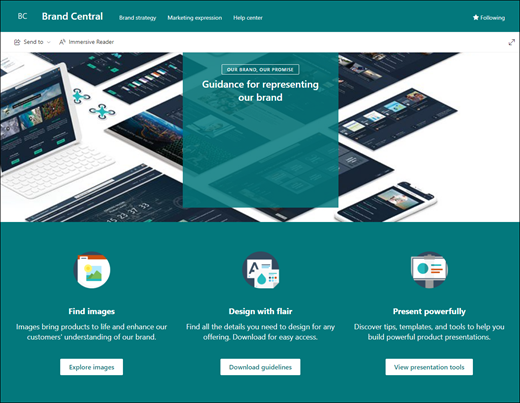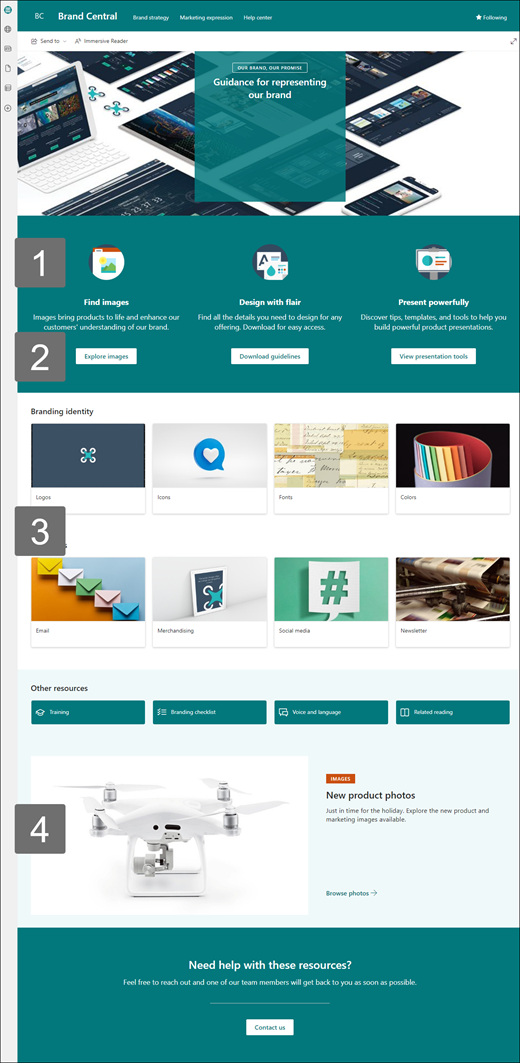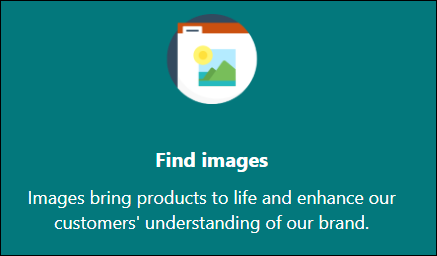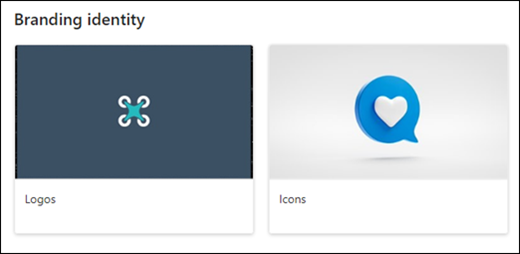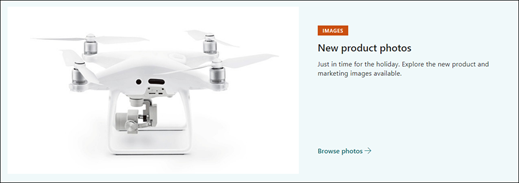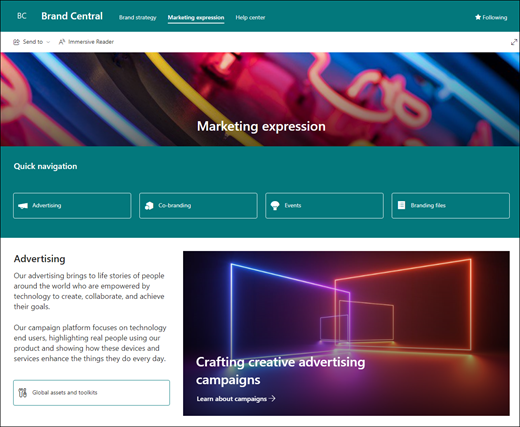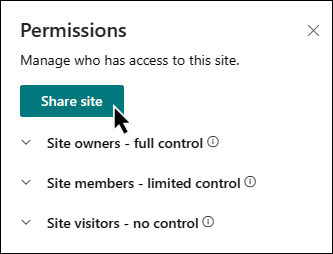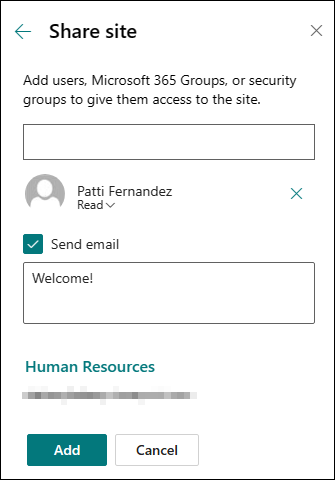Pastaba: 2024 m. pavasarį pristatėme naują "SharePoint" prekės ženklo centrą. "SharePoint" prekės ženklo centras siūlo centralizuotą prekių ženklų valdymo taikomąją programą, kuri suteikia galimybę tinkinti "SharePoint" svetainės patirtį. Sužinokite daugiau apie "SharePoint" prekės ženklo centrą čia.
Prekės ženklo centrinės svetainės šablonas yra ryšių svetainė , sukurta kaip centrinis koncentratorius, kuriame darbuotojai gali pasiekti naujausius jūsų organizacijos prekės ženklo išteklius ir gaires, suprasti prekės ženklo principus ir reikšmes, peržiūrėti prekės ženklo išraiškos pavyzdžius ir gauti atsakymus į dažnai užduodamus klausimus.
Šiame straipsnyje apžvelgiama, kaip naudoti "SharePoint" prekės ženklo centrinės ryšių svetainės šablono elementus ir kaip tinkinti svetainę, kad ji atitiktų jūsų organizacijos poreikius.
Svetainės funkcijos
-
Tinkinamą svetainę, kurioje yra iš anksto įvestų vaizdų, puslapio dalių ir turinio, kad paskatintumėte svetainės rengykles tinkinti, kad ji atitiktų jūsų organizacijos poreikius.
-
Iš anksto užpildytus puslapius, kad darbuotojai galėtų lengvai gauti visą informaciją, kurios jiems reikia norint įtraukti, ir sužinoti apie organizacijos prekės ženklo išteklius ir gaires, peržiūrėti prekės ženklo išraiškos pavyzdžius ir pagalbos centrą, teikiantį atsakymus į dažnai užduodamus klausimus.
Pastabos:
-
Kai kurios funkcijos organizacijose, kurios pasirinko tikslinio leidimo programą, įvedamos palaipsniui. Tai reiškia, kad ši funkcija dar gali būti nerodoma arba ji gali atrodyti kitaip, nei aprašyta žinyno straipsniuose.
-
Kai taikote šabloną esamai svetainei, jūsų turinys nebus automatiškai sulietas su naujuoju šablonu. Vietoj to, esamas turinys svetainės turinyje saugomas kaip pasikartojantis puslapis.
Norėdami pradėti, atlikite veiksmus, kad įtrauktumėte šabloną į naują arba esamą svetainę.
Pastaba: Turite turėti svetainės savininko teises, kad galėtumėte įtraukti šį šabloną į savo svetainę.
Susipažinkite su iš anksto įvestu svetainės turiniu, puslapio dalimis ir puslapiais. Nuspręskite, kokius svetainės tinkinimus reikia suderinti su organizacijos prekės ženklu, balsu ir misija.
-
Iš anksto užpildyti puslapiai:
-
Pagrindinis puslapis:Suteikia darbuotojams nukreipimo vietą, kurioje galite pasiekti vaizdus, gaires, šablonus ir pateikties įrankius.
-
Prekės ženklo strategija: Pateikti darbuotojams informaciją apie prekės ženklo principus, pavyzdžius, geriausią praktiką ir tikslus.
-
Rinkodaros išraiška: išsamiau pasinerkite į organizacijos prekės ženklą informacija apie reklamą ir bendrą prekės ženklo naudojimą, suteikite prieigą prie prekės ženklo failų, būsimų rinkodaros įvykių ir prekių ženklų palaikymo kontaktų sąrašo.
-
Pagalbos centras: Pateikite darbuotojams atsakymus į dažnai užduodamus klausimus, prekių ženklų palaikymo kontaktus arba nurodykite darbuotojams pateikti peržiūrėti savo prekės ženklo reikalavimus.
-
Įtraukus personalo ryšių svetainės šabloną, metas jį tinkinti ir pritaikyti pagal savo poreikius. Tinkinkite savo svetainės išvaizdą, svetainės naršymą, puslapio dalis ir turinį, kad jis atitiktų jūsų organizacijos ir darbuotojų poreikius.
Pastaba: Norėdami redaguoti "SharePoint" svetainę, turite būti svetainės savininkas arba svetainės narys.
Čia pateikiama apžvalga, kaip galite tinkinti pagrindinį puslapį.
|
|
Norėdami pradėti, pasirinkite Redaguoti viršutiniame dešiniajame puslapio kampe, kad įjungtumėte redagavimo režimą. Kai dirbate, pasirinkite Įrašyti kaip juodraštį arba pasirinkite Pakartotinai publikuoti, kad keitimai būtų matomi žiūrovams.
1. Naudokite puslapio dalis Tekstas ir Vaizdas, kad pateiktumėte įdomų turinį.
-
Pirmiausia pažymėkite teksto puslapio dalį ir pasirinkite Redaguoti puslapio dalį
-
Redaguokite tekstą tiesiogiai puslapio dalyje.
-
Pasirinkite vaizdų puslapio dalį, tada pasirinkite Redaguoti puslapio dalį
-
Pasirinkite Keisti ir pasirinkite vaizdo šaltinį.
-
Pasirinkę vaizdą, pasirinkite Įterpti.
Sužinokite daugiau apie tekstoir vaizdo puslapio dalių redagavimą.
2. Naudokite mygtuko puslapio dalį, kad padėtumėte išskirti svarbius svetainės saitus
-
Pasirinkite puslapio dalį Mygtukas ir pasirinkite Redaguoti puslapio dalį
-
Keisti mygtuko žymą, saitą ir lygiuotę.
Sužinokite daugiau apie puslapio dalies Mygtukas naudojimą.
3. Naudokite sparčiųjų saitų puslapio dalį, kad galėtumėte lengvai pasiekti išteklius.
-
Pereikite į sparčiųjų saitų puslapio dalį, pasirinkite saitą, tada pasirinkite Redaguoti puslapio dalį
-
Jei reikia, redaguokite saitą, pavadinimą, piktogramą ir aprašą.
-
Norėdami įtraukti saitą, pasirinkite + Įtraukti saitų.
Peržiūrėkite skirtingus maketus ir sužinokite daugiau apie sparčiųjų saitų puslapio dalies redagavimą.
4. Naudokite puslapio dalį "Hero", kad paryškintumėte svarbias strategijas, naujinimus ir kitus naudingus išteklius.
-
Pirmiausia pasirinkite puslapio dalį "Hero" ir pasirinkite Redaguoti puslapio dalį
-
Tada pasirinkite sluoksnio ir plytelės parinktis, kurios geriausiai atitinka organizacijos poreikius.
Peržiūrėkite skirtingus maketus ir sužinokite daugiau apie puslapio dalies "Hero" redagavimą.
Kitų svetainės puslapių tinkinimas
-
Namų: Sukurkite patikimą nukreipimo puslapį lankytojams. Tinkinkite šį puslapį redaguodami puslapio dalis Tekstas, Vaizdas, Spartieji saitai ir "Hero" . Naujienos ir "Twitter"puslapio dalys Skambinti į veiksmą, .
-
Prekės ženklo strategija: Pateikite informaciją apie prekės ženklo principus, pavyzdžius, geriausią praktiką ir tikslus. Tinkinkite šį puslapį redaguodami puslapio dalis Tekstas, Sparčiosios nuorodos, Hero ir Raginimas veikti.
-
Rinkodaros išraiška: Suteikti prieigą prie prekės ženklo informacijos, failų, būsimų rinkodaros įvykių ir kontaktų. Tinkinkite šį puslapį redaguodami tekstą, sparčiuosius saitus, "Hero", vaizdą, įvykius, dokumentų biblioteką ir žmonės puslapio dalis.
-
Pagalbos centras:Pateikite darbuotojams informaciją apie su prekės ženklu susijusius klausimus naudingais saitais, atsakymais į dažnai užduodamus klausimus ir prekės ženklo peržiūros užklausa. Tinkinkite šį puslapį redaguodami puslapio dalis Vaizdas, Tekstas, Raginimas veikti ir Spartieji saitai.
Išvaizdos ir svetainės naršymo tinkinimas
Prieš bendrindami svetainę su kitais, užmeskite svetainėje baigiamuosius veiksmus, kad vartotojai galėtų rasti svetainę, lengvai naršyti saitus ir puslapius bei greitai pasiekti svetainės turinį.
-
Redaguokite dokumentų bibliotekas atnaujindami aplankų pavadinimus ir nusiųsdami išteklius.
-
Redaguoti ir tinkinti svetainės naršymą.
-
Pakeiskite svetainės išvaizdą tinkindami temą, logotipą, antraščių maketus ir svetainės išvaizdą.
-
Įtraukti arba pašalinti šios svetainės puslapius arba tinkinti sharePoint svetainės naršymą, kad tilptų esamas turinys.
-
pasirinkite, kad susietumėte šią svetainę su organizacijos centrine svetaine, arba, jei reikia, įtraukite šią svetainę į esamą koncentratoriaus svetainės naršymą.
Bendrinkite svetainę su kitais, kai ją tinkinsite, peržiūrėsite ir publikuosite galutinį juodraštį.
-
Pasirinkite Parametrai , tada – Svetainės teisės.
-
Pasirinkite Bendrinti svetainę.
-
Įveskite visų vartotojų vardus, „Microsoft 365“ grupių ar saugos grupių pavadinimus, kad suteiktumėte jiems prieigą prie svetainės turinio ir pasirinktumėte jų valdymo lygį (skaityti, redaguoti, visos teisės).
-
Įtraukite el. laiško, siunčiamo bendrinant svetainę, pranešimą, arba išvalykite žymės langelį Siųsti el. laišką, kad praleistumėte el. laiško siuntimą.
-
Baigę įtraukti narius ir nustatę teises, pasirinkite Įtraukti.
Sužinokite daugiau apie komandos svetainės parametrų, svetainės informacijos ir teisių valdymą.
Sukūrus ir paleidus svetainę, kitas svarbus etapas yra svetainės turinio išlaikymas. Įsitikinkite, kad turite planą, kaip atnaujinti turinį ir puslapio dalis.
Štai svetainės priežiūros geriausios praktikos.
-
Svetainės priežiūros planas – nustatykite svetainės turinio peržiūros tvarkaraštį tiek kartų, kiek reikia, kad užtikrintumėte, kad turinys vis dar tikslus ir aktualus.
-
Reguliariai skelbkite naujienas – bendrinkite naujausius pranešimus ir informaciją, kad darbuotojai žinotų ir įsitrauktų. Įtraukite arba pašalinkite naujienų įrašą ir rodykite kitiems, kurie paskelbs pranešimus, kaip jie gali naudoti "SharePoint" naujienas.
-
Patikrinkite saitus ir puslapio dalis – atnaujinkite saitus ir puslapio dalis, kad užtikrintumėte, kad išnaudotumėte visą savo svetainės vertę.
-
Naudokite analizę norėdami pagerinti įsitraukimą – peržiūrėkite svetainės naudojimą naudodami įtaisytąją naudojimo duomenų ataskaitą, kad gautumėte informacijos apie populiarų turinį, apsilankymus svetainėje ir kt.
-
Periodiškai peržiūrėkite savo svetainės parametrus – peržiūrėkite ir atnaujinkite parametrus, svetainės informaciją ir teises, jei reikia.
Daugiau tinkinimo išteklių
Sužinokite daugiau apie tai, kaip planuoti, kurti ir tvarkyti "SharePoint" svetaines.